Hirdetés
A Microsoft több mint egy éve fejezte be a Windows 10 ingyenes verziójára való felkínálását. A Windows 7 vagy a 8.1 változatát azonban továbbra is frissítheti a Windows 10 rendszerre a segítő technológiai megoldás felhasználásával Kihagyta az ingyenes Windows 10 frissítést? Psst, itt egy hátsó ajtó!A Windows 10-re történő frissítés ingyenes a felhasználók számára, akik a segítő technológiáktól függenek. A Microsoft azonban nem ellenőrzi, hogy valóban így van-e. Megmutatjuk, hogyan lehet ezt a hátsó ajtót használni a Windows 10 letöltéséhez. Olvass tovább vagy a jelenlegi licenckulcs megadása Még mindig frissíthet Windows 10-re ingyen! Itt van, hogyanA Microsoft megszüntette a Windows 7 támogatását, de továbbra is ingyenesen frissítheti a Windows 10 verziót. Olvassa tovább, hogy megtudja, hogyan! Olvass tovább .
Akár te is voltál Windows 10 frissítés visszatartása Sokan visszautasítják a Windows 10 ingyenes frissítését, miértAz emberek szeretik az ingyenes cuccokat. De sokan megtagadják a Windows 10-re való frissítést. Megkérdeztük őket, miért. Olvass tovább
vagy csak frissíteni szeretné a tartalék gépet a Windows 10-re, mindent megmutatunk Önnek, amelyre szüksége van ebben az útmutatóban.0. lépés: Amire szüksége van, mielőtt elkezdené
Megismerjük a Windows 7 vagy a Windows 8.1 Windows 10-re történő frissítésének folyamatát, majd a beépített visszatekerő eszközt használjuk a leminősítéshez. Ez lehetővé teszi a Windows 10 kipróbálását, és garantáltan van kiút, ha úgy dönt, hogy nem tetszik.
Mielőtt elkezdené, ellenőrizze, hogy van-e néhány elem sorrendben:
- A Windows 7 vagy a Windows 8.1 érvényes példánya. Ha még mindig futsz a nem támogatott Windows 8 Miért frissítsük a Windows rendszert a kiterjesztett támogatás végén?Végül minden Windows verzió támogatása lejár, így a PC-k tele vannak lyukakkal, rosszindulatú programok belépési pontjaival és a hackerek lehetőségeivel. A Windows 8 nemrég érte el a támogatási állapot végét - megmutatjuk, miért és hogyan ... Olvass tovább , neked kell frissítés a Windows 8.1-re Itt van a Windows 8.1 frissítése! Mi ez és hogyan lehet megszerezni mostKíváncsi a legújabb Windows 8.1 frissítésre, vagy nem biztos benne, miről van szó? A KB2919355 kumulatív frissítés, hasznos funkciókkal együtt. Az is eltávolítható, ha problémákat okoz. Olvass tovább eljárás előtt. Ha a Windows példánya nincs aktiválva, akkor nem indíthatja el a Windows 10 frissítését.
- A Windows 7 vagy 8 licenckulcs. A Windows 10 aktiválásához te szüksége van a licenckulcsra Minden, amit tudnia kell a Windows termékkulcsokról25 karakter irányítja a Windows rendszert. A termékkulcs legalább 100 dollárt ér, függetlenül attól, hogy frissített-e a Windows 10-re. Elmagyarázzuk, mit tehet és mit nem tehet a Windows licencével. Olvass tovább a Windows korábbi verziójából. Ezt általában a számítógépéhez csatolt matricán találja, vagy pedig te is szoftver segítségével keresse meg 3 Hordozható alkalmazás a soros kulcsok megtalálásához a Windows PC-nHa valaha fizetött egy csomó változást a shareware alkalmazásért vagy az előfizetésért, akkor ismeri a gyakorlatot. A soros kulcsok egyszerű szöveges karakterláncok vagy fájlok formájában nagyjából az egyetemes szabvány. Az... Olvass tovább . jegyzet melyik Windows verzió Minden egyes Windows 10 verzió, amelyről tudnia kellA Windows 10 több mint 10 különféle verzióval érkezik. Összehasonlítottuk őket, és elmagyarázzuk, hogy miukik és kik a szándékolt felhasználók. Olvass tovább fut (például otthoni vagy profi), így tudja, melyik Windows 10 verziót fogja kapni.
- Ellenőrizze, hogy számítógépe megfelel-e a Windows 10 rendszerkövetelményeinek. Áttekintheti A Microsoft rendszerkövetelményei a Windows 10 rendszerre ha nem biztos benne. Meglehetősen sok hely szükséges a frissítéshez, így lehet, hogy a régi gépek nem képes legyen frissíteni Kompatibilis-e a számítógép a Windows 10-rel és frissíthető-e?A Windows 10 jön, valószínűleg júliusban. Szeretne frissíteni, és a rendszer képes lesz-e arra? Röviden: ha számítógépe Windows 8 operációs rendszert futtat, akkor a Windows 10 operációs rendszert is futtatnia kell. De... Olvass tovább .
- Biztonsági másolat készítése a számítógépről. A frissítés végrehajtásához használt módszertől függően megőrizheti a személyes fájljait. Sajnos a frissítés problémákat okozhat, és adatainak elvesztését eredményezheti. Győződjön meg róla mindent támogatta A legjobb biztonsági mentési szoftver Windows-hozAz Ön adatai törékenyek - csak egy kis baleset vesz igénybe, hogy mindent elveszítsen. Minél több biztonsági mentést készít, annál jobb. Itt bemutatjuk a legjobb ingyenes biztonsági mentési szoftvert a Windows számára. Olvass tovább a frissítés megkezdése előtt.
Ez az útmutató a Windows 7-et fogja használni eredeti operációs rendszerként, de a folyamat ugyanaz a Windows 8.1-rel.
1. lépés: Töltse le a Windows 10 adathordozó-készítő eszközt
Először el kell döntenie, hogy szeretne-e frissíteni az Assistive Tech megoldásával, vagy a Windows 10 adathordozó létrehozása Hogyan hozhatunk létre Windows 10 telepítő adathordozótFüggetlenül attól, hogy miként érkezett a Windows 10-hez, lehetősége van saját telepítő adathordozó létrehozására. Előbb vagy utóbb szüksége lehet rá. Mutassuk meg, hogyan készülj fel. Olvass tovább . tudsz használja a segítő módszert Még mindig frissíthet Windows 10-re ingyen (kiskapukkal)Ha elmulasztotta a Windows 10 ingyenes frissítésének határidejét, szerencséje van, mert van még egy másik módszer, amelyet használhat - mindaddig, amíg a lelkiismereted lehetővé teszi. Olvass tovább még akkor is, ha nincs fogyatékossága, ám erkölcsi dilemmát okozhat mások számára. Ezért a jelen útmutató hivatalos eljárását fogjuk használni.
Haladj a Windows 10 médiakészítő eszköz oldal a frissíteni kívánt számítógépen, majd kattintson a gombra Töltse le az eszközt most. A fájl neve MediaCreationTool.exe elkezdi a letöltést. Ha kész, nyissa meg és kattintson Igen amikor a rendszergazda jogosultságokat kéri. Amint az eszköz betöltődik, fogadja el a feltételeket.
2. lépés: Telepítse a Windows 10-et
A következő prompt megkérdezi, mit szeretne tenni. választ Frissítse ezt a számítógépet most és kattintson a gombra Következő. Látja, hogy a médiakészítő eszköz elkezdi letölteni a Windows 10 alkalmazást. Ülj le szorosan, miközben ezt teszi. A letöltés és az összes ellenőrzés több lépése után folytathatja.
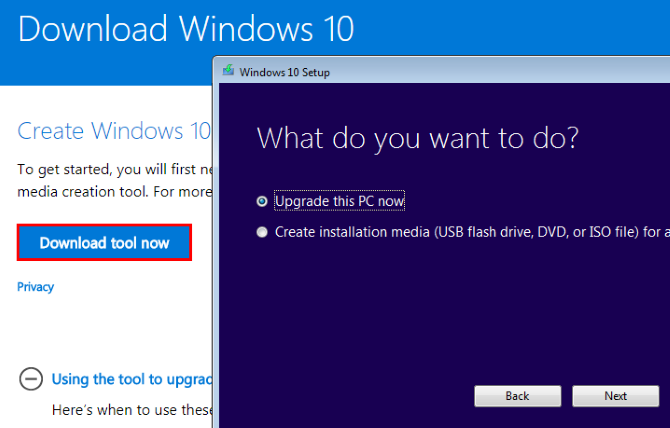
Az eszköz ezen a ponton kéri a termékkulcs megadását, ha még nem aktiválta a Windows rendszert. Ezután további feltételeket kell elfogadnia. Ezután a telepítő ellenőrzi, hogy vannak-e Windows frissítések, és ellenőrzi-e van elég hely a frissítéshez Mennyi helyre van szüksége a Windows 10 futtatásához?A Windows 10 kompakt. Még tovább sztrippelheti, hogy a lehető legkevesebb helyet foglalja el. Olvass tovább .
Ha készen áll, látni fogja a Telepítésre kész képernyő. Ez bemutatja a telepítési lehetőségek rövid összefoglalását, beleértve a telepítendő Windows 10 kiadást és azt is, hogy megőrzi-e a személyes fájljait.
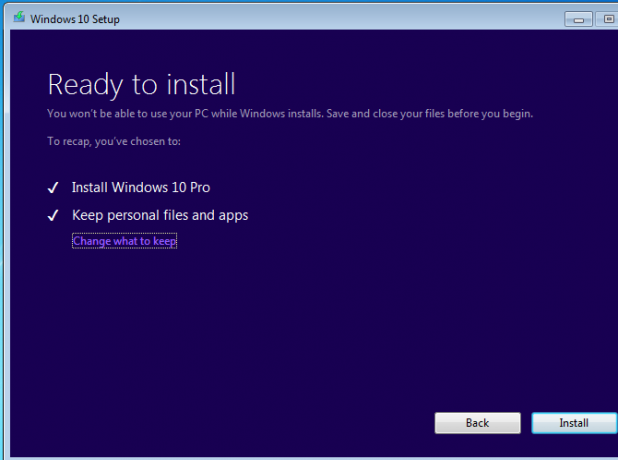
A kapott Windows 10 kiadás a telepített Windows kiadástól függ. Ha például a Windows 7 Home Premium rendszert használja, akkor frissít a Windows 10 Home rendszerre. A Windows 8.1 Pro felhasználója frissít a Windows 10 Pro verzióra. Ne ess kétségbe, ha otthon vagy - magával tényleg nincs szükséged arra, amit a Pro kínál 99 USD-t ér a Windows 10 Pro frissítés?A Windows 10 Pro további funkciókat kínál, de egy 99 dolláros árat is tartalmaz, hogy frissíthesse a Home kiadásból. Íme, amit tudnia kell annak eldöntéséhez, hogy érdemes-e frissíteni a professzionális funkciókat. Olvass tovább .
kettyenés Változtasd meg, mit kell megtartani ha másképp akar telepíteni. Három lehetőség közül választhat:
- Tartsa a személyes fájlokat és alkalmazásokat: Ne módosítsa a beállításokat. Az összes telepített programot őrizze meg úgy, ahogy van most, és a fájlok érintetlenek maradnak.
- Csak a személyes fájlok megtartása: Az összes telepített program és beállítás törlődik, de a fájlok megmaradnak.
- Semmi: Töröljön mindent, és kezdje a Windows 10-rel a semmiből.
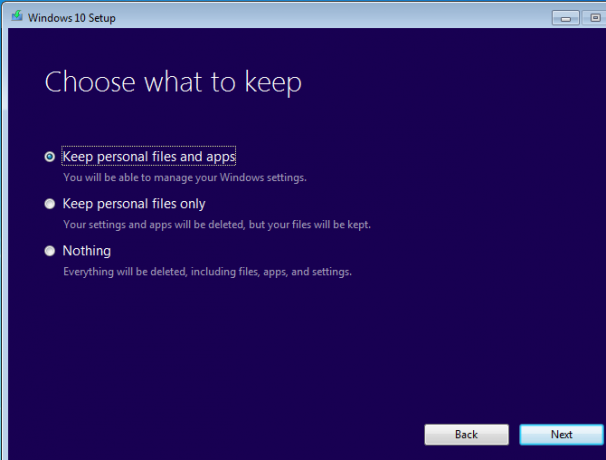
Amit itt választ, az rajtad múlik. A legtöbb felhasználónak az első opciót kell választania az adatok elvesztésének elkerülése érdekében - bármikor eltávolíthatja a programokat, és később törölheti az adatokat. Ezt az opciót választjuk az oktatóanyaghoz. Ha a jelenlegi Windows rendszer problémás A Windows 10 alaphelyzetbe állításának vagy frissítésének egyik oka: rendetlenségAmikor a Windows 10 lassúnak érzi magát, különféle rendetlenségeket hibáztathat. A Reset vagy Frissítés használatával felgyorsíthatja a Windows sebességét. Elmagyarázzuk a különbséget és hogyan kell használni. Olvass tovább , próbáld ki Semmi új kezdetre.
Miután megerősítette a választását, kattintson a gombra Telepítés a Windows 10 telepítésének megkezdéséhez. A számítógép többször újraindul, és egy kicsit eltart, ezért várjon, amíg van egy kis idő, mielőtt elkezdi.
3. lépés: A Windows 10 telepítése
Amint a telepítési folyamat befejeződik, át kell futnia a Window 10 első telepítésén. Ha úgy döntött, hogy a frissítés során megőrzi személyes adatait, kattintson a gombra Következő az első képernyőn a fiókja használatához. Újabb bejelentkezéshez kattintson a gombra Én nem vagyok [Fiók].
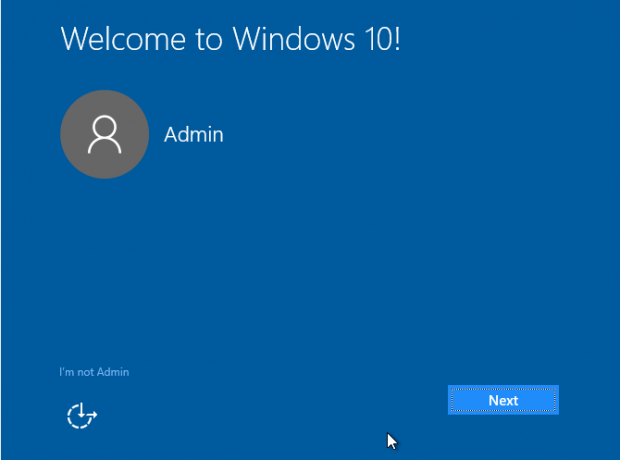
A következő telepítés számos olyan adatvédelmi beállítást mutat be, amelyeket engedélyezhet vagy letilthat. Konzultáljon velünk teljes útmutató ehhez a beállításhoz A Windows 10 adatvédelmi beállításainak konfigurálása a telepítés soránHa először telepíti a Windows 10 rendszert, akkor elégedetlen lehet a Microsoft által tett feltételezésekkel, amikor a telepítés során kiválasztják az Expressz beállításokat. Milyen szabadságot élvez a Microsoft az Ön magánéletével? Olvass tovább további részletekért.
kettyenés Elfogad amikor beállította őket a tetszésed szerint. Ezután válassza ki, hogy használni kívánja-e a Cortana-t vagy sem. Igen sok rendes funkciót kínál Hogyan lehet a Cortana-t megszervezni az életébenAz életed annyira összetett, hogy megérdemelsz egy személyes asszisztenst. Ismerje meg Cortana-t, a virtuális asszisztensét, aki készen áll arra, hogy kiszolgálja a nyelvét. Megmutatjuk, hogyan lehet hatékonyan delegálni a feladatokat a Cortana-ra. Olvass tovább ha nem gondolja adatainak felhasználását.
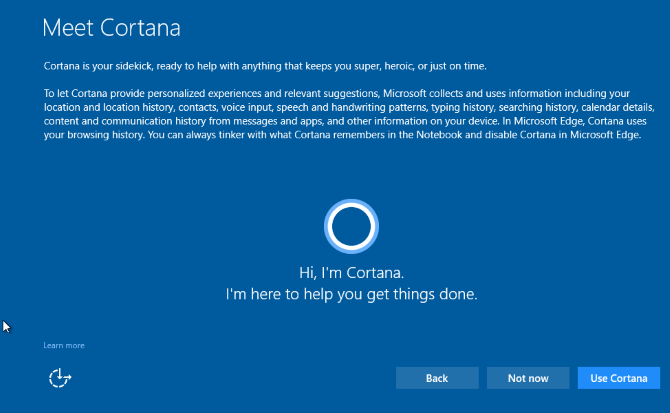
Ezután válassza ki az alapértelmezett alkalmazásokat. Az alapértelmezett értékek között szerepel az Edge, mint a böngésző, és a Groove Music, mint a zenelejátszó. kettyenés Hadd válasszam ki az alapértelmezett alkalmazásokat ezt testreszabni. Mindig megteheted változtassa meg ezeket később Az alapértelmezett alkalmazások és beállítások megváltoztatása a Windows 10 rendszerbenÍgy változtathatja meg az alapértelmezett programokat a Windows 10 rendszerben, ha nem elégedett azzal, hogy az operációs rendszer hogyan viselkedik a dobozból. Olvass tovább , is.
Miután rákattintott Következő még egyszer jelentkezhet be. Fiókja megegyezik a Windows régi verziójával. A bejelentkezés után a Windows-nak valószínűleg lesz még néhány frissítést alkalmaznia. Várja meg ezeket, és akkor látja az asztalát, amikor az összes kész.
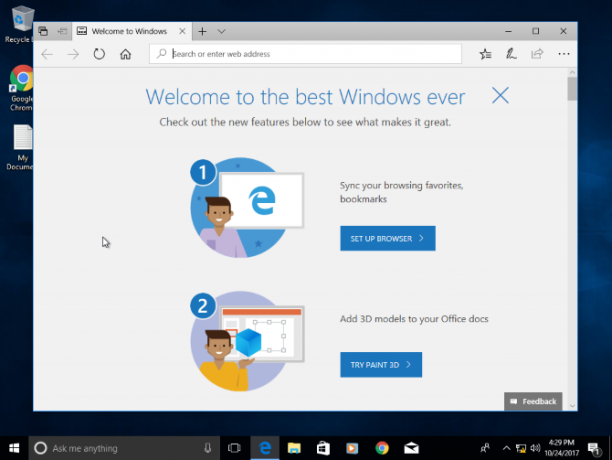
4. lépés: A Windows 10 megismerése
Most már frissítette a Windows 10 verziót! Szánjon egy kis időt arra, hogy körülötte játsszon, és megnézze, mit gondol. Rengeteg cikket írtunk, amelyek segítenek megtalálni az utat, ideértve a következőket a legújabb funkciókat, amelyekről tudnia kell 7 új Windows 10 szolgáltatás, amelyek esetleg hiányoztakMinden nagyobb Windows frissítéshez számtalan új lehetőség és szolgáltatás tartozik. Itt lenyűgöző új funkciókat fedünk le, amelyek nem tették a címsort. Olvass tovább , alapértelmezett beállításokat azonnal ellenőriznie kell 7 Alapértelmezett Windows 10 beállítások, amelyeket azonnal ellenőriznie kellA Microsoft megkérdőjelezhető döntéseket hozott a Windows 10 rendszerrel. Néhány alapértelmezett beállítást nem szabad egyedül hagyni. Megmutatjuk, hogyan lehetne javítani a magánélet védelmét, megőrizni a sávszélességet, csökkenteni a zavaró képességeket és még sok minden mást. Olvass tovább , hogyan kezelheti személyes adatait Ne hagyja, hogy a Windows 10 kémkedjen rád: Kezelje adatvédelmi!A Windows 10 figyel téged. A Microsoft legújabb operációs rendszere kétségtelenül több személyes információt gyűjt be, mint valaha. Megmutatjuk, hogyan lehetne jobban megbirkózni a magánéletével. Olvass tovább és a legjobb Store alkalmazások A legjobb ingyenes Windows Store-alkalmazások, amelyek megéri az idejétA Windows Store félelmetes lehet. Bementünk az alkalmazásokba, amelyeket meg kell próbálnia. Ezek a kevésbé ismert drágakövek kiváló szolgáltatással és funkcionalitással győzték meg bennünket. Olvass tovább .
Vegye figyelembe, hogy csak 10 nap áll rendelkezésére annak eldöntésére, hogy továbbra is a Windows 10 rendszeren kíván-e maradni. Ezen időszak után el kell végeznie manuálisan tekerje vissza a Windows telepítését 3 módszer a Windows 10 besorolására és a Windows 7-re vagy 8.1-re való visszatérítés korlátlan ideigVagy frissítette a Windows 10 rendszert az ingyenes példány biztosítása érdekében, vagy erőteljesen frissített. Három trükköt osztunk meg, amelyek segítenek most vagy később leminősíteni és megtakarítani, ha a frissítés sikertelen volt. Olvass tovább a kényelmes beépített eszköz használata helyett. Nem távolítsa el a Windows.old mappa a Lemezkarbantartó vagy más eszközök használatával, különben nem fog visszatérni a régi telepítéshez.
Győződjön meg arról, hogy a Windows megfelelően be van-e kapcsolva, ha úgy dönt, hogy kibír. Menj oda Beállítások> Frissítés és biztonság> Aktiválás és győződjön meg róla, hogy látja A Windows aktiválva van itt. Ha nem, görgessen le és kattintson a gombra Termékkulcs megváltoztatása és írja be a licenckulcsot. Ha nem tudja aktiválni a kulccsal, akkor érdemes megnéznie olcsó és törvényes licenc vásárlása Szüksége van legális és olcsó Windows licencre? Itt vannak a lehetőségekA Windows drága. Így vásárolhat meg olcsón Windows 7, 8 vagy 10 termékkulcsot, vagy legálisan kaphat licencet. Olvass tovább .
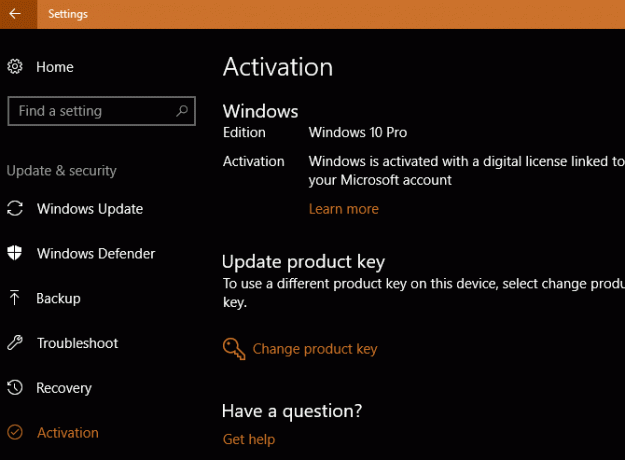
Néhány nap múlva tegyük fel, hogy úgy dönt, hogy visszatér a Windows 7 vagy a 8.1 operációs rendszerre. Ezután bemutatjuk, hogyan lehet visszatérni az előző verzióhoz.
5. lépés: Visszatérés a Windows 7 vagy a 8.1 verzióra
Úgy döntött, hogy a Windows 10 nem az Ön számára? Kis problémákkal térhet vissza a régi verzióhoz. Mielőtt visszalépne, javasoljuk újabb biztonsági mentés létrehozása A végső Windows 10 adatmentési útmutatóÖsszefoglaltuk az összes biztonsági mentési, visszaállítási, helyreállítási és javítási lehetőséget, amelyeket a Windows 10-en találtunk. Használja az egyszerű tippeinket, és soha ne ess kétségbe az elveszett adatok felett! Olvass tovább csak abban az esetben, ha a folyamat délre megy.
Ha visszatér a Windows 7 rendszerbe, emlékeztetjük ezt neked a Windows 7 kiterjesztett támogatása véget ér Ez akkor történik, amikor a Windows 10 támogatása lejárA Windows 10 eredeti verzióját a Microsoft már nem támogatja. Itt van minden, amit tudnia kell a Windows életciklusáról, beleértve azt is, hogyan frissítheti és biztonságban maradhat. Olvass tovább 2020 januárjában. Ezután ismét áttérnie kell a Windows 10 rendszerre, hogy elkerülje az elakadás a nem támogatott operációs rendszeren. Ön dönti el, hogy megéri-e ez a gond.
Indítsa el a visszagörgetési folyamatot a következő webhelyen: Beállítások> Frissítés és biztonság> Helyreállítás. Látni fogja egy nevű opciót Visszatérés a Windows 7 / 8.1-hez. Kattints a Fogj neki gombra itt.
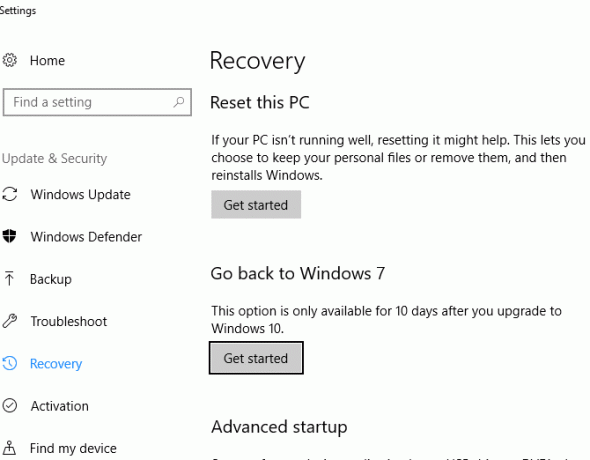
A Windows megkérdezi, miért tér vissza egy régebbi verzióhoz. Ellenőriznie kell egy lehetőséget a folytatáshoz, szánjon egy percet, hogy őszinte választ adjon. kettyenés Következő és a Windows megkérdezi, hogy szeretné-e ellenőrizni a legfrissebb frissítéseket, hogy „javítsa a felmerült problémákat”. Mivel nem probléma, hanem preferencia, hogy miért tér vissza, kattintson a Nem köszönöm továbbmenni.
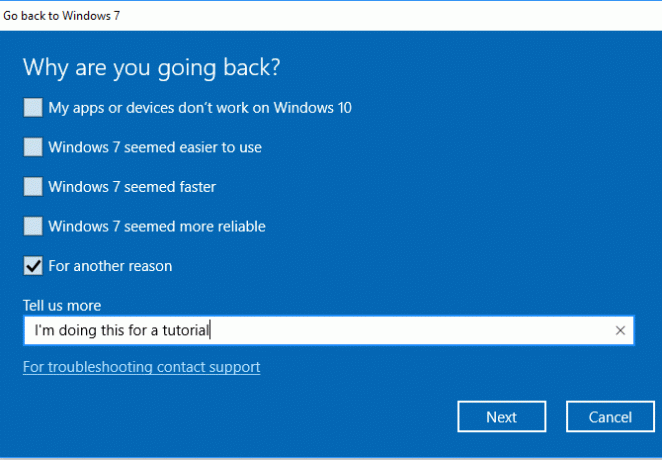
A Windows ezután figyelmezteti Önt, hogy egyes programokat újra kell telepítenie, és el fogja veszíteni a Windows 10-re való áttérés után elvégzett beállításmódosításokat. Érdemes lehet egy pillanatra generálja a telepített programok listáját Hogyan lehet automatikusan létrehozni a telepített programok listáját a Windows rendszerenA számítógép visszaállítása unalmas feladat lehet. A következő módon állíthatja elő gyorsan a telepített szoftverek listáját, hogy ne felejtse el. Olvass tovább tehát ne felejtse el, amit telepített. Ha nem sok változtatást hajtott végre a Windows 10 rendszerben, akkor ennek nem szabad nagy hatással lennie rád.
Az utolsó figyelmeztetés figyelmezteti, hogy a bejelentkezéshez tudnia kell a Windows 7 / 8.1 jelszavát. Ha te kipróbálta a PIN-kódot vagy az arc feloldását Bejelentkezés a Windows 10 rendszerbe ujjlenyomat-ellenőrzéssel és arcfelismerésselJelszó vagy PIN-kód használata helyett inkább használhatja az ujjlenyomat-vizsgálatot vagy az arcfelismerést! De ezekkel kapcsolatban néhány kockázat áll fenn. Itt van, amit tudnia kell. Olvass tovább a Windows 10 rendszerben nem fog behatolni a régi Windows-fiókba. Az üzlet lezárásához kattintson a gombra Menj vissza a Windows 7-hez és tegyen ajánlatot a Windows 10 rendszerre.
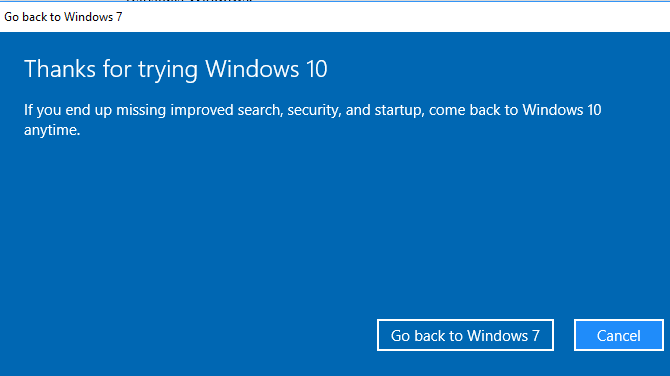
A Windows 10-re való frissítéshez hasonlóan ez eltart egy ideig, és a számítógép többször is újraindul. Légy türelmes, mivel az alacsonyabb szintű folyamatok folyamatban vannak. Miután elkészült, visszatér a Windows régi verziójához ((többnyire), amint elhagyta.
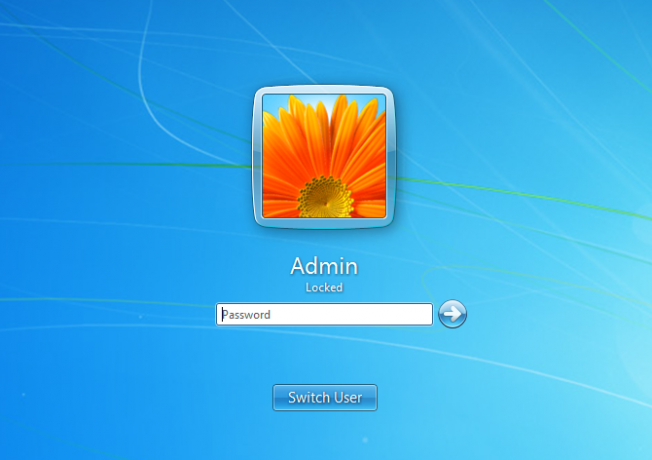
Mégis fejlesztett vagy leminősített?
Most már tudja, hogyan kell befejezni a Windows 10 frissítést és visszaállítani a régi operációs rendszerre, ha nem tetszik a Windows 10. Ez nem nehéz - csak egy érvényes Windows telepítésbe és egy kis időbe telik. A Windows 7 és a 8.1 továbbra is támogatást fog kapni évekig, így még nem kell még tovább ugrani a hajót, ha még nem áll készen.
Ha a megjelenés az egyetlen marhahús, amely a Windows 10 rendszerben van, akkor megteheti tegye a Windows 10-et 7, 8.1 vagy akár Windows XP-hez Hogyan lehet a Windows 10-et úgy néz ki, mint a Windows 7 vagy XPÍgy lehet a Windows 10-t úgy kinézni, mint a Windows 7, Windows XP vagy Windows 8, így visszaállíthatja a klasszikus megjelenést. Olvass tovább !
A Windows melyik verzióját használja, és miért? Hamarosan frissít a Windows 10-re, és már leminősített? Mondja el, mit használ az alábbi megjegyzésekben!
Kép jóváírás: BrianAJackson /depositphotos
Ben a MakeUseOf szerkesztőhelyettese és szponzorált postamenedzsere. B.S. a számítógépes információs rendszerekben a Grove City College-ban, ahol a Cum Laude diplomát szerezte, és főiskolai kitüntetésével. Szereti mások segítségét, és szenvedélyesen játszik videojátékokat.


